笔记本怎么切换桌面2 电脑如何使用桌面切换功能
更新时间:2024-04-23 13:01:07作者:xtang
在日常使用电脑的过程中,我们经常需要切换不同的桌面来进行工作或娱乐,而如何快速、方便地实现桌面的切换,成为了许多用户关注的问题之一。通过简单的操作或快捷键,我们可以轻松地在不同的桌面之间进行切换,提高工作效率和使用体验。下面就让我们一起来了解一下笔记本和电脑如何使用桌面切换功能,让我们的电脑操作更加便捷和高效。
具体步骤:
1.首先,我们点击电脑屏幕左下方的【任务视图】图标。
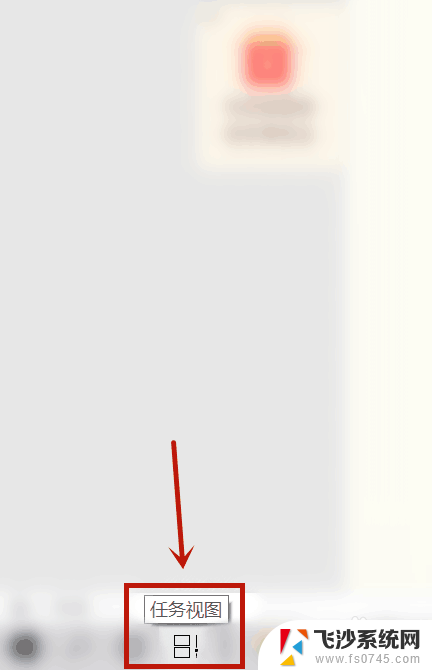
2.其次,我们可以看到有桌面1和桌面2。
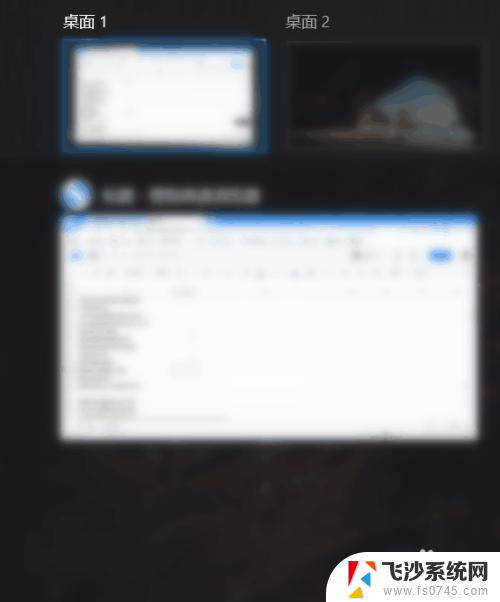
3.接下来,我们点击桌面2就可以切换第二桌面。
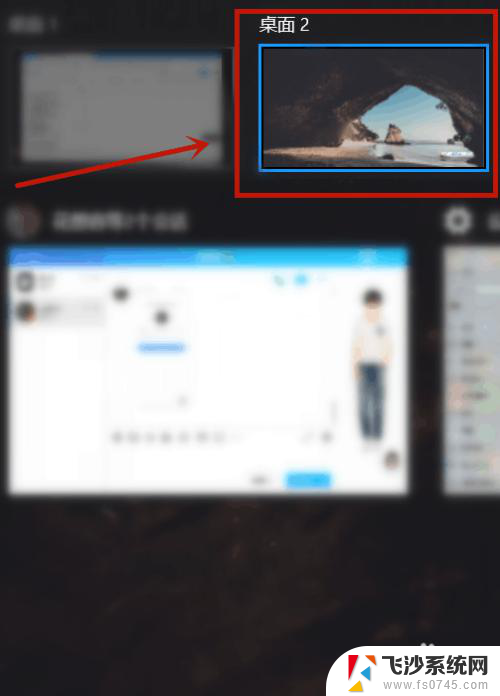
4.然后,我们也可以在电脑设置中点击【多任务处理】。选择【所有桌面】。
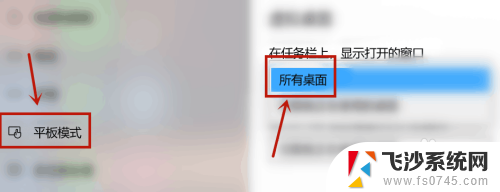
5.最后,我们也可以看到有两个桌面,我们点击第二桌面即可切换。
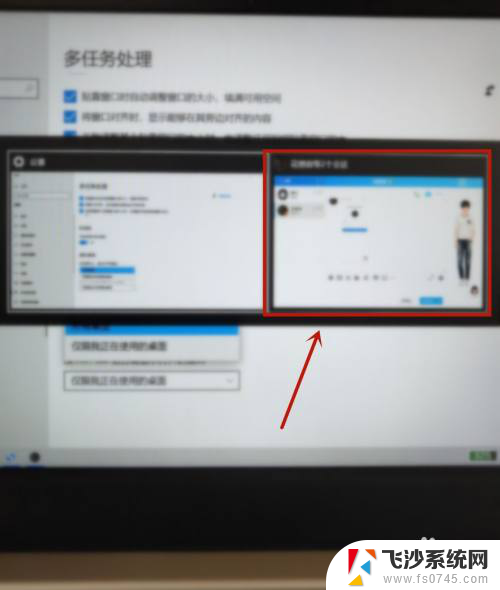
以上就是笔记本如何切换到第二个桌面的全部内容,对于那些不清楚的用户,可以参考以上小编提供的步骤进行操作,希望对大家有所帮助。
笔记本怎么切换桌面2 电脑如何使用桌面切换功能相关教程
-
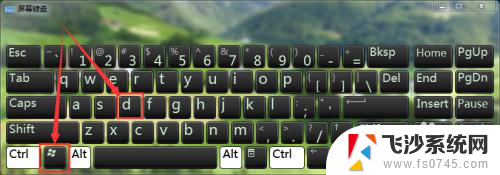 笔记本怎么切换到桌面 如何快速切换到电脑桌面
笔记本怎么切换到桌面 如何快速切换到电脑桌面2024-01-19
-
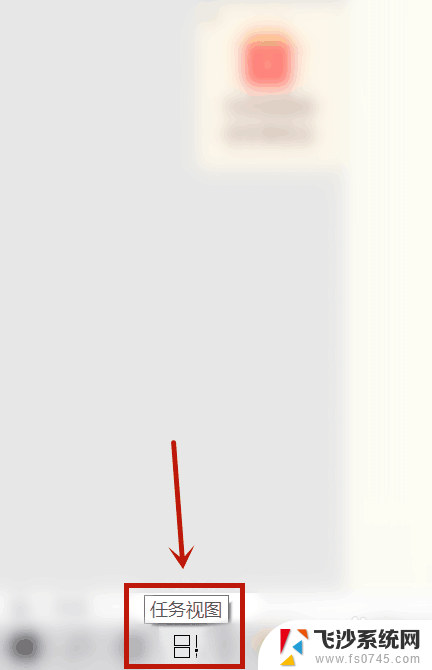 如何切换桌面1和桌面2 电脑如何使用快捷键切换到第二个桌面
如何切换桌面1和桌面2 电脑如何使用快捷键切换到第二个桌面2024-05-10
-
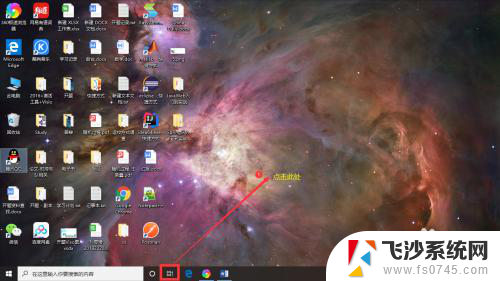 windows快捷键切换桌面 WIN 10如何利用快捷键快速切换桌面
windows快捷键切换桌面 WIN 10如何利用快捷键快速切换桌面2024-04-23
-
 笔记本如何快速切换界面 电脑如何快速切换页面
笔记本如何快速切换界面 电脑如何快速切换页面2023-10-23
- windows怎么切桌面 如何通过快捷键在 WIN 10 上实现桌面切换
- 玩游戏怎么切换到桌面 游戏中快速切换到桌面的技巧
- 怎么开启第二个桌面 电脑如何快速切换桌面
- 笔记本电脑换桌面壁纸怎么换 Windows系统如何更改笔记本电脑桌面背景壁纸
- 向日葵远程控制怎么切换桌面 向日葵远程控制如何切换桌面模式
- 电脑上如何切换页面 电脑如何快速切换页面
- 电脑怎么打印机连接打印机 电脑连接打印机的步骤详解
- excel汇总表怎么取分表数据 Excel 如何合并多个分表数据到总表
- 笔记本没有鼠标箭头怎么办 电脑鼠标箭头消失了怎么回事
- 笔记本连接wifi但是不能上网 笔记本连接无线网络但无法打开网页怎么办
- 戴尔截屏快捷键 戴尔笔记本电脑截图快捷键是什么
- word中如何合并单元格 word文档合并单元格教程
电脑教程推荐
- 1 word上方的横线怎么删除 word文档如何去掉顶部横线
- 2 workstation12 密钥 VMware12虚拟机激活教程
- 3 苹果12pro怎么连接无线耳机 iphone12耳机连接不上怎么办
- 4 windows压缩文件管理器 Windows 10资源管理器怎么压缩文件
- 5 微信怎么设置提醒不显示内容 如何在微信收到信息时不显示消息内容
- 6 电脑qq怎样删除聊天记录 电脑上QQ聊天记录删除方法
- 7 电脑wps无法卸载 wps office彻底卸载步骤
- 8 电脑按什么重启 快捷键让电脑重启的方法
- 9 电脑桌面横屏了,怎么切换回来 电脑显示屏从横屏切换为竖屏的方法
- 10 excel如何忽略错误 Excel如何忽略所有错误